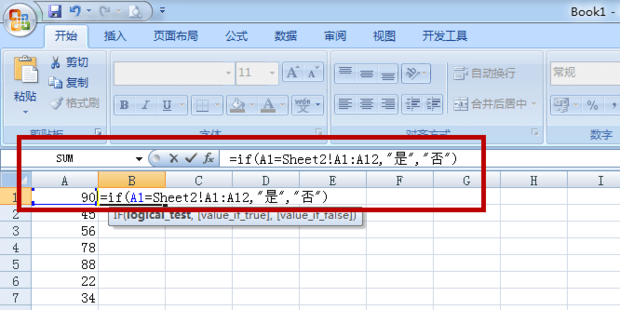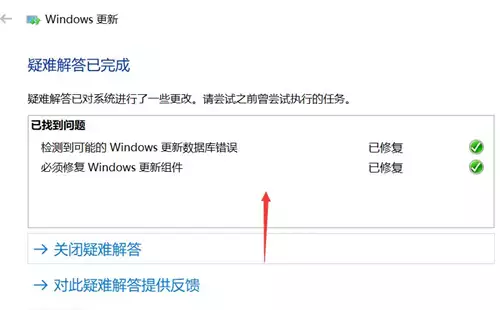win10关闭更新设置在哪?Win10系统怎么关闭自动更新?
win10电脑系统是我们大多人都使用的,但经常会出现系统自动更新,这样会影响我们的电脑使用,那么win10关闭更新设置在哪?Win10系统怎么关闭自动更新?接下来就给大家详细介绍下!
Win10系统怎么关闭自动更新?
方法1:右键点击左下角微软按钮,找到“运行” 也可用键盘的Windows键+R 打开运行界面。
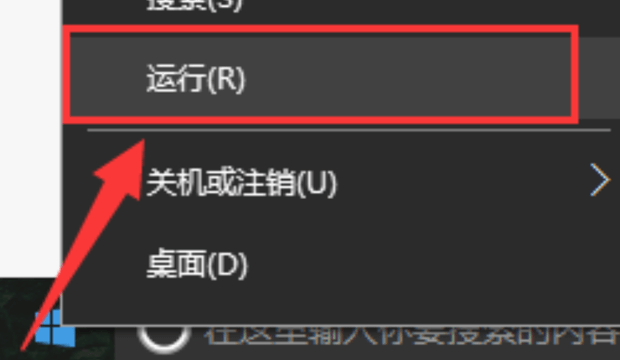
方法2:在运行处输入 “services.msc” 点击确定。
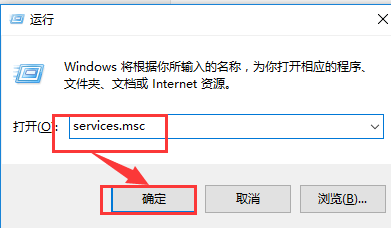
方法3:在弹出来的服务中,找到“Windows Update”。
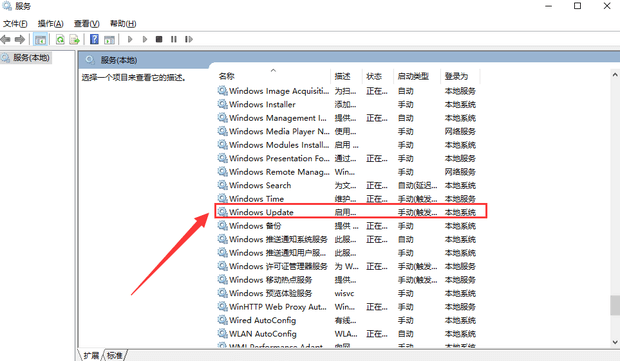
方法4:找到后双击进入,在启动类型处·选择“禁用”然后点击应用。再点击确定即可。
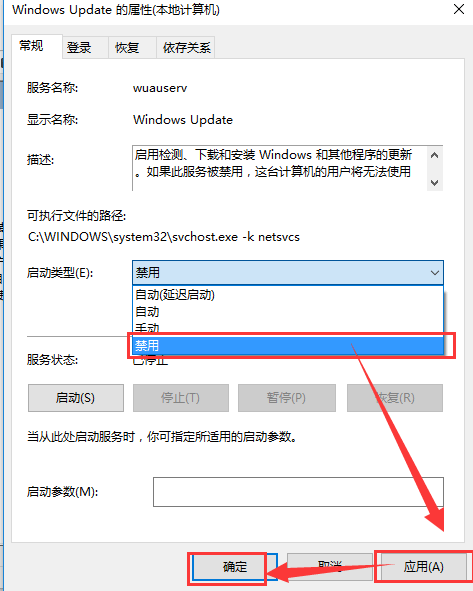
以上就是IT小知识网介绍了【win10关闭更新设置在哪?Win10系统怎么关闭自动更新?】方面的内容,有关Win10系统关闭自动更新的4个方法的分享希望帮到大家!
相关阅读
-
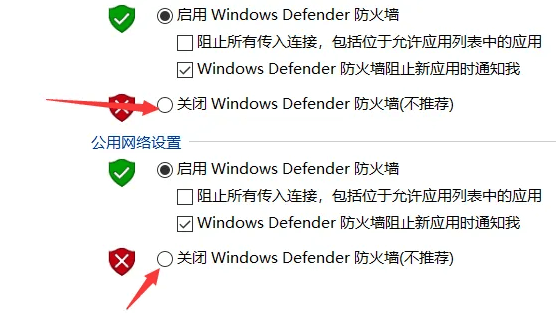
win10系统防火墙的设置 win10怎样关闭防火墙
以上就是IT小知识网给大家介绍了【win10系统防火墙的设置 win10怎样关闭防火墙】相关教程,更多电脑教程会继续分享!方法3:在系统和安全的窗口中,点击启用或关闭windows defender 防火墙。
-
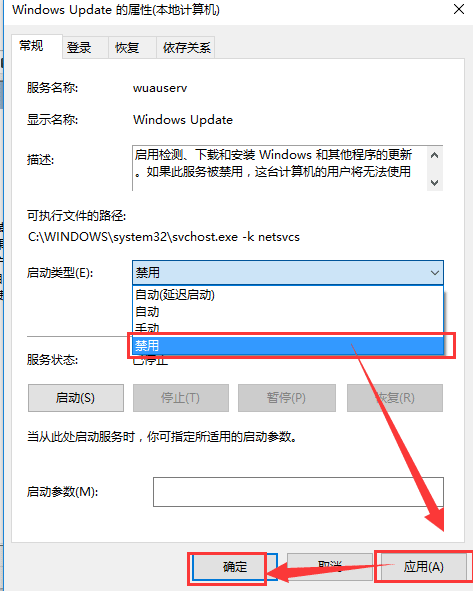
Win10系统怎么关闭自动更新
3:在弹出来的服务中,找到“Windows Update”。1:右键点击左下角微软按钮,找到“运行” 也可用键盘的Windows键+R 打开运行界面。2:在运行处输入 “services.msc” 点击确定。
-
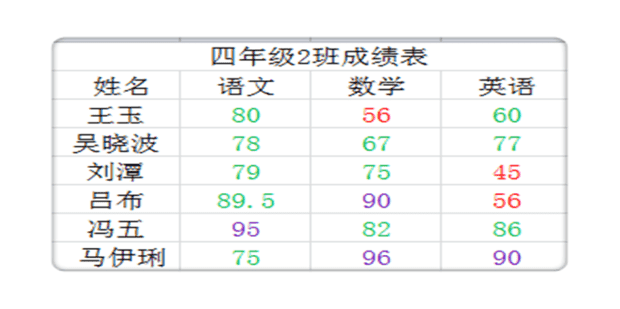
excel如何设置符合条件自动变色?
11:设置完成:①<60,红色字体 ②60-90,绿色字体 ③≥90,紫色字体。5:设置成绩60-90分之间的,再次点击“开始”菜单下的“条件格式”。
-
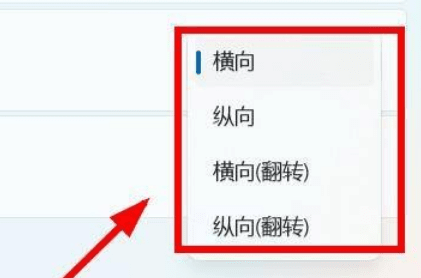
win11系统怎么设置横屏?
通常的情况下,win11屏幕都是以横屏的方式进行显示,有些用户因为错误的设置导致显示方向错误,那么win11系统怎么设置横屏?下面一起跟着it小知识网学习下win11恢复横屏显示操作方法吧。
-
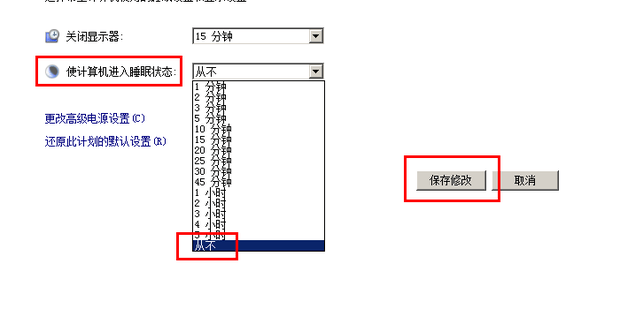
win7系统如何关闭电脑休眠?win7系统关闭休眠的步骤
方法5:将休眠状态更改为从不,点击保存。这样就可以使win7系统关闭电脑休眠状态了。如何设置WIN7不自动休眠和关闭屏幕?在win7系统中,关闭电脑休眠步骤很简单的,接下来就给大家分享下win7系统如何关闭电脑休眠的设置方法!
-
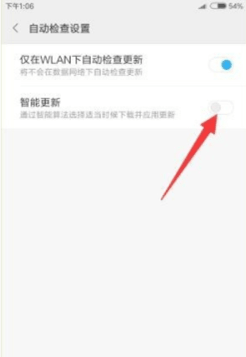
小米手机怎么关闭系统自动更新
方法1:在小米手机桌面找到“系统更新”按钮点击进入。如图所示:方法5:接下来在“授权管理”界面中,点击“网络助手”项进入。方法4:从打开的“自动检测设置”界面中,将“智能更新”和&
-
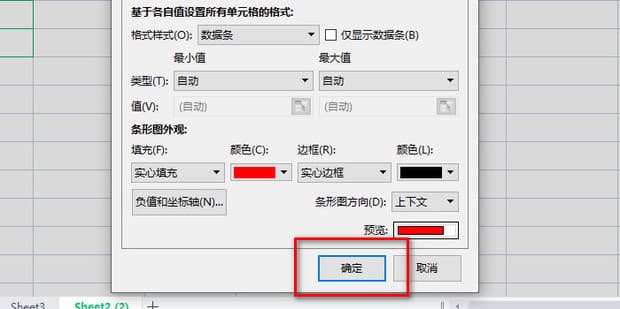
excel如何设置单元格自动改变颜色
1:打开Excel在工作表名称上点击鼠标右键选择移动或复制工作表选项。我们在使用Excel办公的时候,需要帮助别人修改Excel表格,如果表格里数据太多的话,别人可能不太容易发现你修改的地方在哪。这个时候有个小技巧就很适合解决这种情况。接下来就跟大家分享一下这个技巧是如何让单元格自动改变颜色的。
-
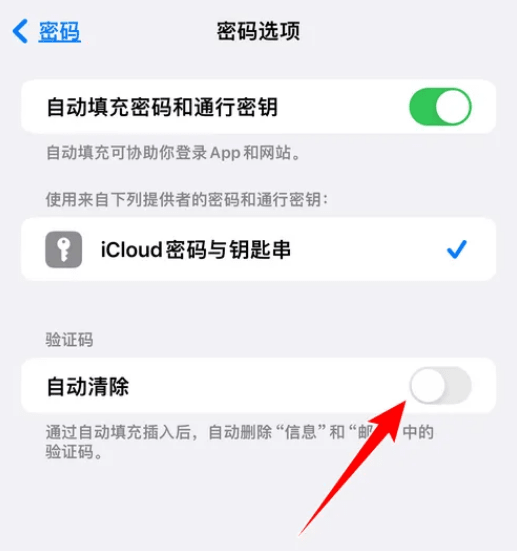
苹果手机怎么关闭自动删除密码
苹果手机上的自动删除密码功能是为了增加手机的安全性而设计的,但有时,这可能会给经常需要输入密码的用户带来不便。如果你希望关闭这一功能,对此,苹果手机怎么关闭自动删除密码?接下来图文方式给大家来介绍下!以上就是it小知识网给大家介绍了【苹果手机怎么关闭自动删除密码】方面的知识,更多苹果手机教程知识请关
-
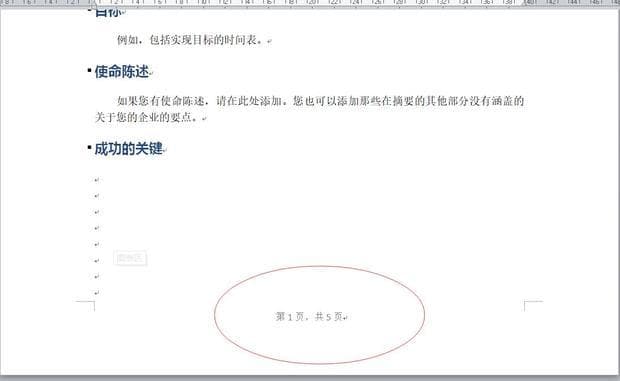
Word文档怎么自动设置页码
2:点击“插入”,选择“页码”,“设置页码格式”。3:可自行设置“编号格式”,起始页码设置为“1”。
-
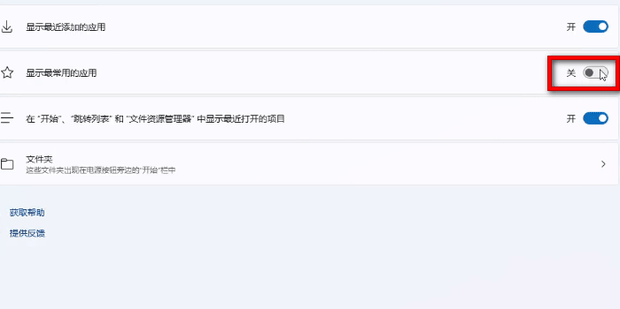
windows11系统推荐的项目怎么关闭
Win11如何取消推荐的项目?现在很多用户都安装升级了Win11系统,不过在Win11系统的开始菜单中出现了很多的推荐项目,这些推荐不仅容易误点还很影响美观,而小伙伴还不知道如何取消?那么今天给大家介绍下win11取消推荐的项目方法,一起来来看看吧!
-
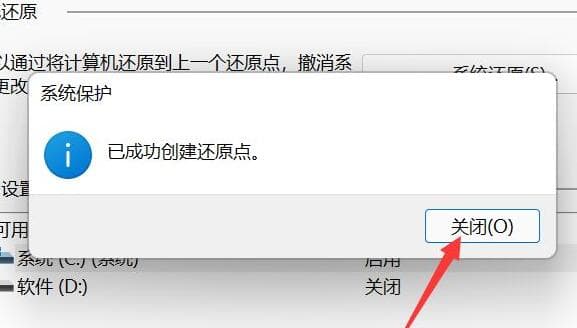
win11系统怎么设置还原点
当我们的电脑出现了问题可以通过还原点的方式来进行处理,将系统恢复到还原点的状态,很多win11用户并不知道如何设置还原点,针对这个问题it小知识网给大家介绍下win11系统设置还原点操作方法。
-
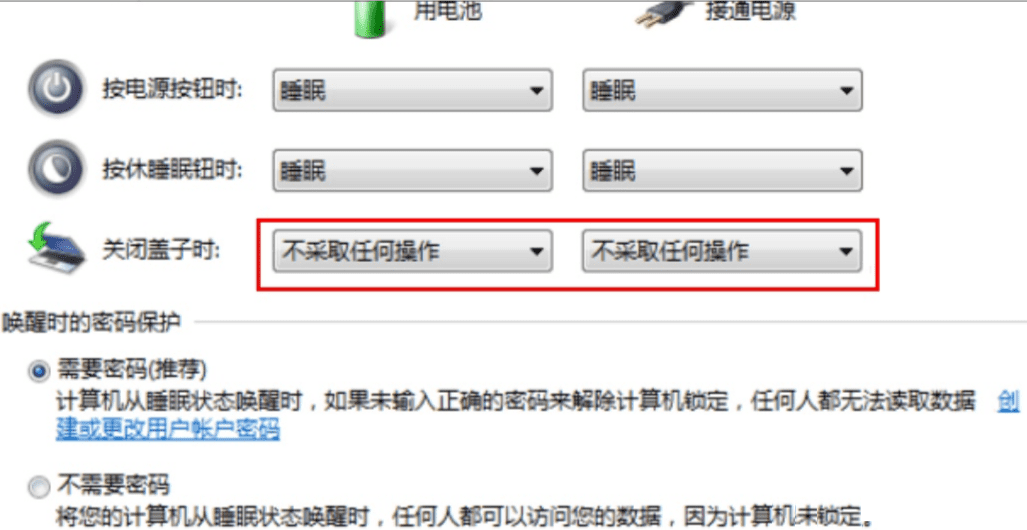
win11系统怎么设置关闭盖子不休眠?
1:按【 Win + R 】组合键,打开运行窗口,输入【control】命令,再点击【确定】,打开控制面板。2:所有控制面板项窗口,右上角查看方式更改为【小图标】,然后找到并点击打开【电源选项】。win11怎么设置关闭盖子不休眠?经常外出使用笔记本电脑的朋友,通常会希望笔记本电脑关上盖子的时候不休眠